
O Fire TV Stick é um equipamento indispensável para quem deseja ter um pouco mais de entretenimento em casa.
Com ele, você poderá aproveitar plataformas de streaming e também muitos outros aplicativos que podem ser encontrados na loja oficial, e não oficial, do sistema operacional do equipamento.
Quer saber como? Leia!
Como baixar aplicativos no Fire TV Stick
Para que seja possível baixar ou comprar aplicativos no seu Fire TV Stick, independente deles serem pagos ou gratuitos, será necessário que você realize o cadastro do seu CPF.
Para isso, será preciso seguir os passos abaixo:
- Abrir a aba “Sua conta” no site da Amazon;
- Clicar em “Configurações de login e segurança”;
- Realizar a alteração indicada para que seja possível incluir o número de CPF.
Caso esse método não funcione, existe uma outra maneira de resolver e ela consiste em:
- Visitar a aba “Sua conta”;
- Clicar em “Suas preferências de 1-Clique” para ativar o seu Fire TV Stick.
Depois de realizar esse procedimento,
basta ir até a Amazon Appstore por meio do seu aparelho, navegar ou realizar uma busca para escolher o aplicativo que deseja e clicar em “comprar aplicativo”/ “obter aplicativo” / “baixar”.
O aplicativo também pode ser solicitado pelo navegador ou pela loja Android e, em seguida, enviado diretamente para o Fire Stick TV.
Como baixar aplicativos fora da loja oficial do gadget
Existem várias formas de conseguir baixar aplicativos fora da loja oficial do Amazon Fire Stick.
No entanto, para facilitar o processo, o ideal é recorrer a um aplicativo chamado “Downloader” que está previamente disponível na própria loja de aplicativos da Amazon.
Após fazer o seu download, basta ir na aba de configurações do aparelho e clicar em “Meu Fire TV” e, logo depois, em “Opções do Desenvolvedor”.
É importante que as opções “Depuração ADB” e “Aplicativos de fontes desconhecidas” estejam ativadas.
Todas as opções na tela de “Preferências” agora devem estar desativadas. Depois disso, é a hora de baixar aplicativos fora da loja oficial da Amazon.
Basta acessar o app baixado, esperar que ele conclua a instalação no seu aparelho e procurar pelo aplicativo que desejar na plataforma.
Geralmente, o Downloader oferece os melhores aplicativos, já otimizados, para Android TV.
Basta escolher a aplicação desejada e esperar instalar para garantir mais divertimento e capacidade de personalização.
FAQ:
Como permitir a instalação de aplicativos de fontes desconhecidas no Fire TV?
Para que seja possível instalar aplicativos de fontes desconhecidas no Fire TV, será necessário ir na opção “Meu Fire TV” e acessar as “Opções do desenvolvedor”.
Em seguida, você precisará habilitar as opções “Depuração ADB” e “Aplicativos de fontes desconhecidas” para que o download seja levado adiante.
Como instalar o Google Play no Fire Stick?
Da mesma maneira que foi dita acima, para que seja possível instalar o Google Play no Fire Stick será preciso acessar as mesmas configurações,
passando pelas opções do desenvolvedor e instalar uma aplicação chamada “Downloader”, que permite baixar qualquer aplicação que deseja em seu aparelho.
Tem Google Play no Fire Stick?
Não, oficialmente não tem Google Play no aparelho Fire Stick.
Por ser um aparelho criado pela Amazon, o dispositivo oferece uma plataforma própria para que você possa fazer o download de vários aplicativos e tornar o seu TV Box ainda mais completo,
com opções personalizadas e conteúdos de seu interesse.
Qual Android roda no Fire Stick?
O Amazon Fire Stick não roda o sistema operacional Android convencional, como conhecemos em smartphones.
No lugar disso, ele usa uma versão modificada que se denomina “Fire OS”, que é diretamente desenvolvida pela Amazon,
mas traz personalização e otimização para que os dispositivos de streaming possam funcionar.
Sobre o Autor
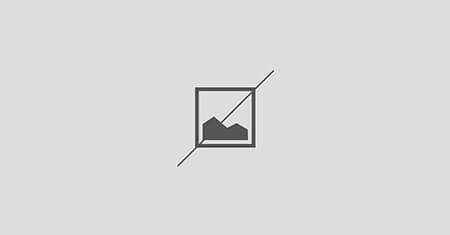


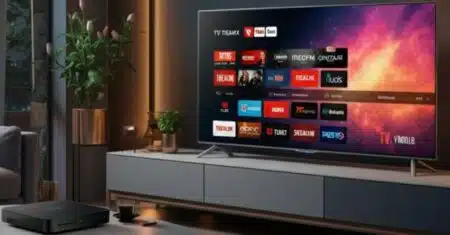
0 Comentários